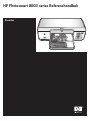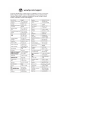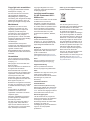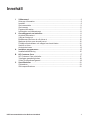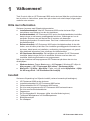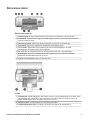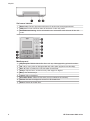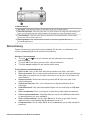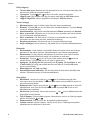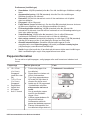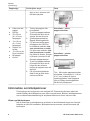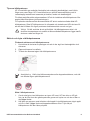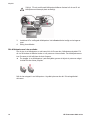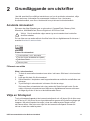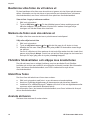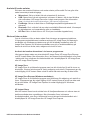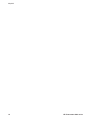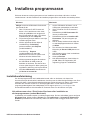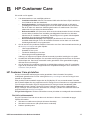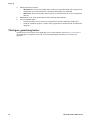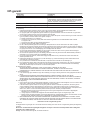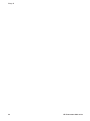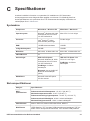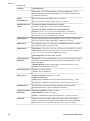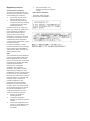HP Photosmart 8000 Printer series Referens guide
- Typ
- Referens guide

HP Photosmart 8000 series Referenshandbok
Svenska


Copyright och varumärken
© Copyright 2005 Hewlett-Packard
Development Company, L.P.
Den här informationen kan ändras
utan föregående meddelande.
Mångfaldigande, anpassning eller
översättning utan föregående skriftligt
medgivande är förbjudet, utom i de
fall då upphovslagarna medger detta.
Meddelande
De garantier som finns för HP:s
produkter och tjänster står i den
uttryckliga garanti som följer med
respektive produkt eller tjänst.
Informationen i denna handledning
kan inte räknas som ytterligare
garantiangivelser. HP kan inte hållas
ansvarigt för tekniska fel eller felaktig
respektive utelämnad text i
handledningen.
Hewlett-Packard Development
Company kan inte hållas ansvarigt för
indirekta skador eller följdskador som
uppstått i samband med
tillhandahållandet eller användandet
av detta dokument eller det beskrivna
materialet.
Varumärken
HP, HP-logotypen och Photosmart
tillhör Hewlett-Packard Development
Company, L.P.
SD-logotypen är ett varumärke som
tillhör sin ägare.
Microsoft, Windows och Windows XP
är registrerade varumärken
tillhörande Microsoft Corporation.
Intel och Pentium är varumärken eller
registrerade varumärken tillhörande
Intel Corporation eller dess
dotterbolag i USA och andra länder.
iPod är ett registrerat varumärke som
tillhör Apple Computer, Inc.
Bluetooth är ett registrerat varumärke
som ägs av innehavaren och används
av Hewlett-Packard Company under
licens.
Övriga märken och tillhörande
produkter är varumärken eller
registrerade varumärken som tillhör
respektive ägare.
Skrivarens inbäddade programvara
grundar sig delvis på Independent
JPEG Groups arbete.
För delar av programvara gäller ©
copyright 1998, 1999, 2000 Thai
Open Source Software Center Ltd.
och Clark Cooper. © Copyright 2001,
2002, 2003 Expat maintainers.
Copyright-rättigheterna för vissa
fotografier i detta dokument tillhör de
ursprungliga ägarna.
Juridiskt modellnummer
för HP Photosmart 8001 -
8099 series
Produkten har försetts med ett särskilt
modellnummer för att kunna
identifieras i juridiska sammanhang.
Produktens juridiska modellnummer
är VCVRA-0506. Det juridiska numret
ska inte förväxlas med produktens
namn (HP Photosmart 8050 series,
HP Photosmart 8053, etc.) eller
produktnummer (Q6351A, Q6352A,
etc.).
Miljöinformation
Hewlett-Packard Development
Company, LP, har som målsättning
att leverera kvalitetsprodukter på ett
miljömässigt tillfredsställande sätt.
Miljöskydd
Skrivaren är utformad för att minimera
miljöpåverkan. Mer information finns
på HP:s webbsida för
miljöengagemang på www.hp.com/
hpinfo/globalcitizenship/environment/.
Ozon
Den här produkten genererar inga
märkbara mängder ozongas (O
3
).
Pappersförbrukning
Den här produkten kan hantera
återvunnet papper enligt DIN 19309.
Plast
Plastdelar som väger mer än 24 gram
(0,88 pund) är märkta enligt
internationell standard för att förenkla
identifieringen av plaster vid
återvinning.
Informationsblad om
materialsäkerhet
Säkerhetsdatablad (Material Safety
Data Sheets, MSDS) kan hämtas från
HP:s webbplats på www.hp.com/go/
msds. Kunder utan tillgång till Internet
kan kontakta HP Customer Care.
Återvinningsprogram
I allt fler länder har HP program för
utbyte och återvinning. Vi samarbetar
med några av världens största
återvinningscentraler för elektroniska
produkter. HP sparar på
naturtillgångarna genom att återvinna
några av de mest populära
produkterna.
Göra sig av med uttjänt utrustning i
privata hushåll inom EU:
Om den här symbolen finns på
produkten eller på emballaget betyder
det att produkten inte får kastas
tillsammans med hushållsavfallet. Det
är i stället din skyldighet att
transportera den uttjänta utrustningen
till en återvinningsstation för elektrisk
och elektronisk utrustning. Genom att
källsortera och återvinna den uttjänta
utrustningen hjälper du till att bevara
våra naturtillgångar samtidigt som du
försäkrar dig om att den återvinns på
ett sätt som skyddar såväl miljön som
människors hälsa. Mer information
om var den uttjänta utrustningen kan
återvinnas kan du få från din
kommun, din återvinningsstation eller
i butiken där produkten köptes.
Mer information om återvinning av HP-
produkter finns på: www.hp.com/
hpinfo/globalcitizenship/environment/
recycle/index.html.

Innehåll
1 Välkommen! .........................................................................................................2
Hitta mer information .............................................................................................2
Innehåll ..................................................................................................................2
Skrivarens delar .....................................................................................................3
Skrivarmeny ...........................................................................................................5
Pappersinformation ...............................................................................................7
Information om bläckpatroner ................................................................................8
2 Grundläggande om utskrifter ...........................................................................11
Använda minneskort ............................................................................................11
Välja en fotolayout ...............................................................................................11
Bestämma vilka foton du vill skriva ut ..................................................................12
Markera de foton som ska skrivas ut ...................................................................12
Förbättra fotokvaliteten och släppa loss kreativiteten ..........................................12
Utskrift av foton ....................................................................................................12
Ansluta skrivaren .................................................................................................12
A Installera programvaran ....................................................................................15
Installationsfelsökning .........................................................................................15
B HP Customer Care .............................................................................................17
HP Customer Care på telefon ..............................................................................17
Ytterligare garantiangivelser ................................................................................18
Villkor för begränsad garanti ................................................................................19
C Specifikationer ...................................................................................................21
Systemkrav ..........................................................................................................21
Skrivarspecifikationer ..........................................................................................21
HP Photosmart 8000 series Referenshandbok 1

1
Välkommen!
Tack för att du köpt en HP Photosmart 8000 series-skrivare! Med din nya fotoskrivare
kan du skiva ut vackra foton, spara foton på en dator och enkelt skapa roliga projekt
med eller utan en dator.
Hitta mer information
Skrivaren levereras med följande dokumentation:
● Installationshandbok: Med HP Photosmart 8000 series-skrivaren följer
instruktioner som förklarar hur den ska installeras.
● Användarhandbok: HP Photosmart 8000 series Användarhandboken innehåller
beskrivningar av skrivarens grundläggande funktioner, förklaringar av hur du
använder skrivaren utan att ansluta den till en dator och dessutom
felsökningsinformation för maskinvaran. Den finns i elektronisk form på skivan
Användarhandbok.
● Referenshandbok: HP Photosmart 8000 series Användarhandbok är den här
boken, som du håller på att läsa. Den innehåller grundläggande information om
skrivaren, bland annat om installation, användning, teknisk support och garanti.
Mer detaljerad information finns på skivan Användarhandbok.
● HP Photosmart Skrivarhjälp: Skrivarhjälpen på skärmen för HP Photosmart
innehåller beskrivningar om hur du använder skrivaren med en dator och
innehåller felsökningsinformation om programvaran.
När du har installerat skrivarprogrammet HP Photosmart på datorn kan du visa
direkthjälpen:
● Windows-datorer: Öppna Start-menyn, välj Program (i Windows XP väljer du
Alla program) > HP > Photosmart 8000 series > Photosmart Hjälp.
● Macintosh: Välj Hjälp > Mac Hjälp i Finder, och välj sedan Hjälpcenter > Hjälp
för HP Image Zone > HP Photosmart Skrivarhjälp.
Innehåll
Skrivarens förpackning har följande innehåll (varierar beroende på land/region):
● HP Photosmart 8000 series-skrivaren
● Installationshandbok för HP Photosmart 8000 series
● Referenshandbok för HP Photosmart 8000 series
● En skiva med programvara för HP Photosmart 8000 series-skrivaren
● En skiva med användarhandboken
● Pappersprov
● En förvaringspåse för fotopapper (gäller inte alla länder/regioner)
● Trefärgade bläckpatroner och fotobläckpatroner
● Bläckpatronskydd
● En nätadapter
2 HP Photosmart 8000 series

Skrivarens delar
Skrivarens framsida
1 Utmatningsfack: Efter utskrift hämtar du dina foton och dokument i det här facket.
2 Huvudfack: I det här facket lägger du vanligt papper, OH-film, kuvert eller annat material
som du vill skriva ut på.
3 Skrivarens skärm: På den här skärmen kan du se foton och menyalternativ.
4 Huvudfack: Öppna huvudfacket för att komma åt bläckpatronerna.
5 Övre luckan: Öppna den övre luckan för att komma åt fotokassetten. Använd
fotokassetten för utskrift på mindre fotopapper.
6 På: Med den här knappen slår du på skrivaren eller ställer den i strömsparläge.
7 Kameraport: Anslut en PictBridge-kompatibel digitalkamera, HP-tillbehöret trådlös
Bluetooth
®
-skrivaradapter eller en HP iPod
™
.
8 Platser för minneskort: Sätt in minneskort här.
Insida
1 Fotokassett: Ladda fotopapper, eller någon annan av de små mediatyper som stöds, i den
här kassetten och sätt sedan in den i skrivarens huvudfack. Mer information om hur du
laddar fotokassetten finns i avsnittet Pappersinformation.
2 Pappersledare: Justera ledaren för olika pappersbredder.
3 Utmatningsfackets stöd: Lyft fliken och dra den mot dig så att stödet fälls ut.
HP Photosmart 8000 series Referenshandbok 3

Skrivarens baksida
1 Bakre lucka: Du kan öppna den här luckan för att komma åt ett papperstrassel.
2 USB-port: Du kan ansluta en dator till skrivaren via den här porten.
3 Strömkabelanslutning: Anslut strömkabeln som levererades med skrivaren till den här
porten.
Manöverpanel
1 Välj foto-pilar: Bläddra bland olika foton och styr videouppspelning på ett minneskort.
2 OK: Välj en meny eller ett dialogrutealternativ eller spela upp/pausa ett videoklipp.
3 Skriv ut: Skriv ut valda foton från det isatta minneskortet.
4 Avbryt: Välj bort foton, avsluta en meny eller stoppa en åtgärd.
5 Meny: Visa skrivarmenyn
6 Layout: Välj en fotolayout.
7 HP Instant Share: Skicka ett foto via e-post (om skrivaren är ansluten).
8 Zooma: Aktivera zoomläget och zooma in i det visade fotot.
9 Rotera: Rotera det visade fotot.
Kapitel 1
4 HP Photosmart 8000 series

Indikatorlampor
1 På-lampa: Visar fast grönt sken om skrivaren är på och är släckt annars.
2 Minneskortslampa: Visar fast grönt sken om ett minneskort är riktigt isatt, blinkande grönt
sken om skrivaren läser från ett minneskort och är släckt om inget minneskort är isatt.
3 Utskriftslampa: Visar fast grönt sken när skrivaren är klar att användas och blinkande
grönt sken när skrivaren skriver ut.
4 Varningslampa: Visar ett blinkande rött sken om ett fel har uppstått eller om en
användaråtgäd krävs.
Skrivarmeny
Öppna skrivarmenyn genom att trycka på meny. Om du står i en undermeny och
trycker på meny återgår du till skrivarens huvudmeny.
Navigera i skrivarmenyn
● Tryck på
eller när du vill rulla fram de menyalternativ som visas på
skrivarskärmen.
● Tryck på OK för att öppna en meny eller välja ett alternativ.
● Tryck på avbryt-knappen för att avsluta aktuell meny.
Print Options (utskriftsalternativ)
● Skriv ut alla: Skriv ut alla foton från det minneskort som sitter i skrivaren.
● Skriv ut provark: Skriv ut ett provark med alla foton från det isatta minneskortet.
Med hjälp av provarket kan du välja vilka foton du vill skriva ut, antal kopior och
utskriftslayout.
● Skanna provark: Skanna ett utskrivet provark där de foton som valts ut för
utskrift markerats.
● Utskrift av filmrutor: Skriv ut nio bildrutor som väljs automatiskt från ett
videoklipp.
● Utskriftsintervall: Välj utskriftsområdets början och slut med hjälp av Välj foto-
pilarna.
● Skriv ut indexsida: Skriv ut miniatyrer av alla foton på det isatta minneskortet.
● Skriva ut panoramafoton: Välj detta alternativ om du vill slå På eller Av utskrift
av panoramafoton (av som standard).
● Skriv ut klistermärken: Om du väljer På skrivs 16 foton ut per sida. Du kan
ladda skrivaren med särskilda klistermärkesark om du vill.
● Passfotostorlek: Om du väljer På får du ett meddelande om att välja storlek för
passfotot.
HP Photosmart 8000 series Referenshandbok 5

Edit (redigera)
● Ta bort röda ögon: Markera det här alternativet om du vill ta bort röda ögon från
det foto som visas på skrivarens skärm.
● Ljusstyrka: Tryck på
eller om du vill öka eller minska ljusstyrkan.
● Lägg till ram: Välj mönster och färg för ramen med hjälp av Välj foto-pilarna.
● Lägg till färgeffekt: Välj en färgeffekt med hjälp av Välj foto-pilarna.
Tools (verktyg)
● Miniatyrvisning: Visa nio bilder i taget från det isatta minneskortet.
● Bildspel: Tryck på OK om du vill pausa eller fortsätta bildspelet. Tryck på Avbryt
om du vill stoppa bildspelet.
● Utskriftskvalitet: Välj mellan utskriftskvaliteterna Bästa (standard) och Normal.
● Skriv ut provsida: Välj detta om du vill skriva ut en provsida som kan användas
för att kontrollera utskriftskvaliteten.
● Skriv ut testsida: Välj detta om du vill skriva ut en testsida som innehåller
information om skrivaren som kan underlätta felsökning.
● Rengöra patronerna: Välj detta när du vill rengöra bläckpatronerna.
● Align cartridges (rikta in patroner): Välj detta när du vill justera bläckpatronerna.
Bluetooth
● Enhetsadress: Vissa enheter med trådlös Bluetooth-teknik kräver att du anger
adressen till den sökta enheten. Menyalternativet visar denna enhetsadress.
● Enhetsnamn: Du kan välja ett enhetsnamn för skrivaren som visas för andra
enheter med trådlös Bluetooth-teknik när de känner av skrivaren.
● Kodnyckel: Tryck på
om du vill öka en siffra med ett eller på om du vill
minska siffran. Tryck på OK när du vill flytta till nästa siffra.
● Synlighet: Välj Synlig för alla (standard) eller Ej synlig. När Synlighet är satt
till Not visible (ej synlig) kan endast enheter som känner till enhetsadressen
skriva ut på skrivaren.
● Säkerhetsnivå: Välj Låg eller Hög.
● Återställ Bluetooth-alternativ: Om du väljer det här alternativet återställs alla
enheter i Bluetooth-menyn till sina standardvärden.
Help (hjälp)
● Minneskort: Genom att trycka på
och kan du bläddra bland de olika
minneskort som kan användas i skrivaren och sedan trycka på OK för att se hur
minneskortet ska sättas i.
● Bläckpatroner: Genom att trycka på
och kan du bläddra bland de olika HP-
bläckpatroner som finns för skrivaren och sedan trycka på OK för att se hur
bläckpatronen installeras.
● Photo sizes (fotoformat): Genom att trycka på
och kan du bläddra bland de
tillgängliga fotostorlekarna.
● Fyll på papper: Du kan bläddra igenom informationen om hur du fyller på papper
genom att trycka på
och .
● Papperstrassel: Välj för att se hur du åtgärdar papperstrassel.
● Camera connect (anslut kamera): Välj för att se var en PictBridge-kompatibel
digitalkamera ska anslutas till skrivaren.
Kapitel 1
6 HP Photosmart 8000 series

Preferences (inställningar)
● Smartfokus: Välj På (standard) eller Av. Den här inställningen förbättrar suddiga
foton.
● Anpassad belysning: Välj På (standard) eller Av. Den här inställningen
förbättrar ljusstyrka och kontrast.
● Datum/tid: Välj det här alternativet om du vill ha med datum och tid på de
utskrivna bilderna.
● Färgrymd: Välj en färgrymd.
● Paper detect (pappersavkänning): Om du väljer På (standard) kommer skrivaren
att känna av papperets typ och storlek automatiskt vid utskrift.
● Förhandsgranska animering: Välj På (standard) eller Av. När det här
alternativet är aktiverat visas när ett foto markeras en kort förhandsgranskning av
fotot i den valda layouten.
● Videoförbättring: Välj På eller Av (standard). Om du väljer På kommer
kvaliteten att förbättras för foton som skrivs ut från ett videoklipp.
● Auto redeye removal (automatisk borttagning av röda ögon): Välj På (standard)
eller Av för att ange om du vill att röda ögon ska tas bort från bilder.
● Återställ standardvärden: Återställer fabriksinställningarna för alla
menyalternativ utom Select language (välj språk) och Select country/region
(välj land/region) samt Bluetooth-inställningar.
● Språk: Ange vilket språk du vill använda på skrivarens skärm samt inställning av
land. Landinställningen avgör vilka pappersformat som stöds.
Pappersinformation
Du kan skriva ut på fotopapper, vanligt papper eller små format som indexkort och
kuvert.
Papperstyp
Så här fyller du på Fack
● 10 x 15 cm
(4 x 6 tum)
fotopapper
(med eller utan
flik)
● 7,62 x 13 cm
(3 x 5 tum)
fotopapper
● Registerkort
● Hagaki-kort
● A6-papper
● Kort i L-format
1. Ta bort alla papper från
huvudfacket.
2. Öppna den övre luckan och
ta bort fotokassetten.
3. Tryck ihop pappersledaren
för bredd och skjut den åt
vänster tills det tar emot.
4. Ladda upp till 20 pappersark
i fotokassetten med den
sida som ska skrivas ut
nedåt.
Om du använder papper
med flik ska flikkanten
läggas i först.
5. Justera pappersledarna för
längd och bredd på
fotokassetten så att de
passar det laddade papperet.
6. Placera fotokassetten mot
huvudfackets högra sida och
Fotokassett i huvudfacket
HP Photosmart 8000 series Referenshandbok 7

Papperstyp Så här fyller du på Fack
skjut in den i skrivaren tills
det låses på plats.
● Letter eller A4-
papper
● OH-film
● 20 x 25 cm
(8 x 10 tum)
fotopapper
● 13 x 18 cm
(5 x 7 tum)
fotopapper
● Papper i 2L-
format
● 10 x 20 cm (4 x
8 tum) fotokort
● B5-papper
● Kuvert
1. Ta bort alla papper från
huvudfacket.
2. Tryck ihop pappersledaren
för bredd och skjut den åt
vänster tills det tar emot.
3. (Små pappersstorlekar)
Öppna utmatningsfacket.
4. Fyll på med vanligt paper,
fotopapper eller OH-film i
huvudfacket med den sida
som ska skrivas ut nedåt.
Fyll på kuvert med den sida
som ska skrivas ut nedåt
och fliken åt vänster. Stoppa
in flikarna i kuverten för att
förhindra papperstrassel.
5. Tryck ihop pappersledaren
för bredd och skjut den åt
höger tills den tar emot
kanten på papperet utan att
det böjs.
6. Fäll ut utmatningsfackets
stöd för att ge plats åt de
utskrivna sidorna.
Huvudfack – större
pappersstorlekar
Huvudfack – mindre
pappersstorlekar
Tips När mindre pappersstorlekar
ska laddas, till exempel 13 x 18 cm
(5 x 7 tum), måste du öppna
utmatningsfacket innan papperet
fylls på. Stäng utmatningsfacket
när du fyllt på papperet.
Information om bläckpatroner
Första gången du konfigurerar och använder HP Photosmart-skrivaren måste du
också installera de bläckpatroner som följer med skrivaren. Bläcket i bläckpatronerna
har en särskild sammansättning för att passa bläcket som finns i skrivhuvudet.
Köpa nya bläckpatroner
När du ska köpa nya bläckpatroner använder du de sifferbeteckningar som finns på
baksidan av den här handboken. Bläckpatronernas nummer varierar beroende på
land/region.
Kapitel 1
(fortsättning)
8 HP Photosmart 8000 series

Tips om bläckpatroner
HP Vivera-bläck ger realistisk fotokvalitet och mångårig beständighet, med livfulla
färger som varar länge. HP Vivera-bläck har en speciell sammansättning och är
vetenskapligt testade med avseende på kvalitet, renhet och beständighet.
För bästa utskriftskvalitet rekommenderar HP att du installerar alla bläckpatroner före
angivet bäst-före-datum (på förpackningen).
För optimala utskriftsresultat rekommenderar HP att du endast använder äkta HP-
bläckpatroner. Äkta HP-bläckpatroner är utformade och testade med HPs skrivare för
att det ska bli lättare för dig att producera kvalitetsresultat om och om igen.
Viktigt Så här undviker du att spilla bläck: Låt bläckpatronerna sitta i när
skrivaren transporteras och undvik att låta använda bläckpatroner ligga utanför
skrivaren under en längre tid.
Sätta in och byta ut bläckpatronerna
Förbereda skrivaren och bläckpatronerna
1. Kontrollera att skrivaren är påslagen och att du har tagit bort kartongbilden inuti
skrivaren.
2. Öppna skrivarens huvudfack.
3. Ta bort den klarrosa tejpen från bläckpatronerna.
Anmärkning Vidrör inte bläckmunstyckena eller kopparkontakterna, och sätt
inte tillbaka tejpen på bläckpatronerna.
Sätta i bläckpatronerna
1. Om du ska byta ut en bläckpatron av typen HP svart, HP foto eller en HP grå
foto, tar du först bort den gamla patronen genom att trycka ner och dra ut den ur
det högra facket.
2. Håll den nya patronen med etiketten vänd uppåt. Luta bläckpatronen något uppåt
och för in den i höger fack med kopparkontakterna först. Tryck lätt på
bläckpatronen tills den låses på plats.
HP Photosmart 8000 series Referenshandbok 9

Viktigt För att undvika att bläckpatronhållaren fastnar bör du se till att
bläckpatronen låses på plats ordentligt.
3. Installera HP:s trefärgade bläckpatron i det vänstra facket enligt anvisningarna
ovan.
4. Stäng huvudfacket.
När bläckpatronen inte används
Om du tar ut en bläckpatron ur skrivaren bör du förvara den i bläckpatronskyddet. På
så vis förhindras att bläcket torkar ut när patronen inte används. Om bläckpatronerna
inte förvaras på rätt sätt kan de sluta fungera.
➔
Du stoppar in en bläckpatron i patronskyddet genom att skjuta in patronen något
vinklad tills den låses på plats.
När du har stoppat in en bläckpatron i skyddet placerar du det i förvaringsfacket i
skrivaren.
Kapitel 1
10 HP Photosmart 8000 series

2
Grundläggande om utskrifter
I det här avsnittet finns utförliga instruktioner om hur du använder minneskort, väljer
foton med mera. Information om avancerade funktioner finns i skrivarens
Användarhandbok, som finns i elektronisk form på skivan Användarhandbok.
Använda minneskort
Skrivaren kan läsa följande typer av minneskort: CompactFlash, Memory Stick,
Microdrive, MultiMediaCard, Secure Digital och xD-Picture Card.
Viktigt Om du använder någon annan typ av minneskort kan kortet eller
skrivaren skadas.
Du kan läsa mer om andra sätt att överföra foton från en digitalkamera till skrivaren i
avsnittet Ansluta till andra enheter.
Platser för minneskort
1 CompactFlash I och II, Microdrive
2 Secure Digital, MultiMediaCard (MMC)
3 xD-Picture Card
4 Memory Stick
Filformat som stöds
Sätta i ett minneskort
1. Ta bort de eventuella minneskort som sitter i skrivaren. Sätt bara i ett minneskort
i taget.
2. Leta upp rätt plats för ditt minneskort.
3. Sätt minneskort i kortplatsen med kopparkontakterna nedåt eller metallhålen mot
skrivaren.
4. Tryck försiktigt in minneskortet i skrivaren tills det tar stopp.
Skrivaren läser minneskortet och visar sedan det första fotot på kortet. Om du
valde ut foton på minneskortet med hjälp av en digitalkamera kommer skrivaren
att fråga dig om du vill skriva ut de kameravalda fotona.
Välja en fotolayout
Tryck på knappen Layout på skrivarens kontrollpanel och välj layout för de foton som
du vill skriva ut. Välj ett av de sex layoutalternativen genom att trycka flera gånger på
knappen. När ett minneskort har satts i visas den valda layouten längst ned på
skrivarens skärm. Alla foton som väljs från skrivarens kontrollpanel kommer att
skrivas ut med den valda layouten.
HP Photosmart 8000 series Referenshandbok 11

Bestämma vilka foton du vill skriva ut
Du kan bestämma vilka foton som ska skrivas ut genom att visa fotona på skrivarens
skärm. Information om hur du skriver ut provark eller en indexsida finns i skrivarens
Användarhandbok, som finns i elektronisk form på skivan Användarhandbok.
Visa ett foto i taget på skrivarens skärm
1. Sätt in ett minneskort.
2. Tryck på Välj foto,
eller . Du kan bläddra igenom fotona snabbt genom att
hålla ner knappen. När du kommer till sista fotot i endera riktningen börjar
visningen om från det första eller sista fotot.
Markera de foton som ska skrivas ut
Du väljer vilka foton som ska skrivas ut på skrivarens kontrollpanel.
Välja eller välja bort ett foto
1. Sätt in ett minneskort.
2. Tryck på välj foto-knappen
eller tills det foto som du vill skriva ut visas.
3. Markera det foto som visas genom att trycka på OK. Ett bockmärke visas längst
ner på fotot.
Om du vill välja bort ett foto markerar du det och väljer sedan bort det visade fotot
genom att trycka på Avbryt. Om du har valt ett foto flera gånger tar skrivaren bort
en kopia för varje gång som du trycker på avbryt-knappen.
Förbättra fotokvaliteten och släppa loss kreativiteten
Den här skrivaren har en mängd funktioner som kan användas för att förbättra
kvaliteten på ett foto men också för att möjliggöra ett kreativt resultat. Mer information
finns i skrivarens Användarhandbok, som finns i elektronisk form på skivan
Användarhandbok.
Utskrift av foton
Det finns flera sätt att skriva ut foton utan en dator:
● Sätt in ett minneskort med foton i en av skrivarens minneskortplatser
● Anslut en PictBridge-digitalkamera till kameraporten på skrivarens framsida
●
Installera HP:s trådlösa Bluetooth
®
-adapter och skriv ut från en digitalkamera eller
en annan enhet med trådlös Bluetooth-teknik
Mer information finns i skrivarens Användarhandbok, som finns i elektronisk form på
skivan Användarhandbok.
Ansluta skrivaren
Skrivaren kan anslutas till andra enheter.
Kapitel 2
12 HP Photosmart 8000 series

Ansluta till andra enheter
Skrivaren kan ansluta till datorer och andra enheter på flera sätt. Du kan göra olika
saker beroende på anslutningstyp.
● Minneskort: Skriva ut direkt från ett minneskort till skrivaren.
● USB: Spara foton från ett minneskort i skrivaren till datorn, där du kan förbättra
eller ordna dem i HP Image Zone eller i något annat program. Mer information
finns i Använda de kreativa alternativen i skrivarens programvara.
● PictBridge: Skriva ut direkt från en PictBridge-kompatibel digitalkamera till
skrivaren.
● Bluetooth: Skriv ut direkt från en enhet med trådlös Bluetooth-teknik, till exempel
en digitalkamera, en kameratelefon eller en handdator.
● HP iPod: Skriv ut direkt från en HP iPod (som innehåller lagrade foton).
Skriva ut från en dator
Om du vill skriva ut från en dator måste först skrivarens programvara installeras.
Vid programvaruinstallationen installeras antingen HP Image Zone (för Macintosh-
användare och Windows-användare som gör en fullständig installation) eller HP
Image Zone Express (för Windows-användare som gör en snabbinstallation) på
datorn så att du kan ordna, dela, redigera och skriva ut foton.
Använda de kreativa alternativen i skrivarens programvara
Läs igenom tipsen nedan om att använda HP Image Zone, HP Image Zone Express
och HP Instant Share. Mer information finns i skrivarens Användarhandbok, som finns
i elektronisk form på skivan Användarhandbok och i direkthjälpen för HP Image Zone
eller HP Image Zone Express.
HP Image Zone
HP Image Zone är ett lättanvänt program som har allt du behöver för att få ut mer av
dina bilder, förutom funktionerna för vanlig redigering och utskrift. Programmet ger dig
också tillgång till HP Instant Share så att du enkelt kan dela med dig av dina bilder.
HP Image Zone Express (Windows-användare)
HP Image Zone är ett lättanvänt program med funktioner för redigering och utskrift av
foton. Programmet ger dig också tillgång till HP Instant Share så att du kan dela med
dig av dina bilder. HP Image Zone Express är endast tillgängligt för Windows-
användare.
HP Instant Share
Med HP Instant Share kan du skicka foton till familjemedlemmar och vänner utan att
behöva använda stora e-postbilagor. Mer information finns i skrivarens
Användarhandbok, som finns i elektronisk form på skivan Användarhandbok och i
direkthjälpen för HP Image Zone eller HP Image Zone Express.
HP Photosmart 8000 series Referenshandbok 13

Kapitel 2
14 HP Photosmart 8000 series

A
Installera programvaran
Skrivaren levereras med programvara som kan installeras på en dator vid behov. Använd
instruktionerna i det här avsnittet för att installera programvaran och felsöka eventuella problem.
Windows
Macintosh
Viktigt! Anslut inte USB-kabeln förrän du blir
uppmanad till det.
1. Sätt i CD-skivan för HP Photosmart i
datorn. Om instruktionerna inte visas
klickar du på Bläddra och navigerar till
den CD-enhet där du satte i CD-skivan.
Dubbelklicka på filen setup.exe.
2. Följ anvisningarna på skärmen och börja
installera programvaran.
3. När du uppmanas till det väljer du
installationstyp: Fullständig
(rekommenderas) eller Express
(snabbinstallation).
Anmärkning Express
(snabbinstallation) är det enda
alternativet som finns för system med
Windows 98 eller Windows Me.
4. När du uppmanas att göra det ansluter
du USB-kabeln till USB-porten på
baksidan av skrivaren. Det kan ta flera
minuter (eller längre för äldre system) att
upprätta en anslutning och kopiera filerna.
5. När sidan Välkommen visas klickar du
på Skriva ut en testsida.
1. Anslut USB-kabeln till datorn och till
USB-porten på baksidan av skrivaren.
2. Sätt i CD-skivan för HP Photosmart i
datorn.
3. Dubbelklicka på HP Photosmart CD-
ikonen på skrivbordet.
4. Dubbelklicka på ikonen Installera HP
Photosmart. Följ anvisningarna på
skärmen.
5. När HP Setup Assistant visas väljer du
en standardpappersstorlek och klickar
på Nästa.
6. Om skrivaren inte hittas automatiskt
klickar du på Rescan USB (skanna om
USB).
7. När enhetens namn visas i enhetslistan
klickar du på Nästa.
8. Klicka på Avsluta.
9. När välkomstskärmen visas klickar du
på OK. Sidan HP Registration (HP
registrering) öppnas i webbläsaren.
Installationsfelsökning
Om skrivarprogramvaran inte installerades korrekt, eller om skrivaren och datorn inte
kommunicerar på rätt sätt efter installationen, kan du prova de olika lösningsförslagen som finns
på den här sidan. Kontrollera alla kabelanslutningar mellan skrivaren och datorn, samt att du
använder den senaste versionen av skrivarprogramvaran. Du kan hämta de senaste
programuppdateringarna från webbplatsen för HP support på www.hp.com/support. Läs
skrivardokumentationen eller kontakta HP Customer Care om du behöver mer hjälp.
Alla skrivare som visas i Print Center försvinner efter installation av
skrivarprogramvaran (endast Macintosh)
Avinstallera och installera sedan om skrivarprogramvaran. Du kan avinstallera genom att öppna
HP Image Zone. Klicka på fliken Enheter och välj Inställningar > Uninstall HP Photosmart
Software (avinstallera HP Photosmart). Starta om datorn innan du lägger till skrivaren i Print
Center.
HP Photosmart 8000 series Referenshandbok 15

Installationsprogrammet startar inte automatiskt när CD-skivan sätts i CD-enheten
(endast Windows)
Välj Kör på Start-menyn i Windows. Klicka på Bläddra och navigera till den CD-enhet där du
satte i CD-skivan med programvara för HP Photosmart. Dubbelklicka på filen setup.exe.
Guiden Ny maskinvara startas men kan inte identifiera skrivaren (endast Windows)
Du kanske har anslutit USB-kabeln innan programinstallationen var klar. Koppla från USB-
kabeln. Sätt in programvaru-CD:n i CD-enheten och följ instruktionerna på skärmen. Visas inga
anvisningar startar du om installationen genom att leta reda på filen setup.exe på CD-skivan och
dubbelklicka på den. Om ett meddelande visas och säger att programvaran redan installerats
väljer du Avinstallera och följer sedan instruktionerna för att installera om programvaran. Anslut
USB-kabeln först när du blir uppmanad till det under installationen.
Systemkravskontrollen visar att datorn kör en gammal version av Internet Explorer
(endast Windows)
Avbryt installationen, uppdatera din version av Internet Explorer och installera sedan om
programvaran för HP Photosmart.
Datorn slutar svara medan programinstallationen pågår (endast Windows)
Det kan bero på att programmet för virusskydd eller något annat program körs i bakgrunden och
sänker tempot på installationen. Vänta medan filerna kopieras klart. Detta kan ta några minuter.
Om datorn fortfarande inte svarar efter en längre stund, startar du om den, pausar eller
avaktiverar virusskyddet, stänger alla andra program och installerar om skrivarprogrammet.
Antivirusprogramvaran aktiveras automatiskt när du startar om datorn.
Dialogrutan Systemkrav visas vid installationen
Någon komponent i datorn uppfyller inte minimikraven för systemet. Uppgradera komponenten
så att den uppfyller kraven och installera om programmet.
Datorn kunde inte läsa HP Photosmart-CD:n
Kontrollera att CD-skivan inte är smutsig eller repad. Om andra skivor kan läsas korrekt, men det
inte går att läsa HP Photosmart-skivan, kanske skivan är skadad. Du kan hämta programvaran
från webbplatsen HP support eller få en ny CD-skiva från HP Customer Care. Om andra CD-
skivor inte heller fungerar kanske CD-enheten behöver service.
Bilaga A
16 HP Photosmart 8000 series

B
HP Customer Care
Gör så här om fel uppstår:
1. Läs dokumentationen som medföljde skrivaren.
– Installationshandbok: Med HP Photosmart 8000 series-skrivaren följer instruktioner
som förklarar hur den ska installeras.
– Användarhandbok: Användarhandboken innehåller beskrivningar av skrivarens
grundläggande funktioner, förklaringar av hur du använder skrivaren utan att ansluta
den till en dator och dessutom felsökningsinformation för maskinvaran. Den finns i
elektronisk form på skivan Användarhandbok.
– Referenshandbok: HP Photosmart 8000 series Användarhandbok är den här boken,
som du håller på att läsa. Den innehåller grundläggande information om skrivaren,
bland annat om installation, användning, teknisk support och garanti. Mer detaljerad
information finns på skivan Användarhandbok.
– HP Photosmart Skrivarhjälp: Skrivarhjälpen på skärmen för HP Photosmart
innehåller beskrivningar om hur du använder skrivaren med en dator och innehåller
felsökningsinformation om programvaran.
2. Om du inte kan lösa problemet med den information som finns i dokumentationen kan du gå
till www.hp.com/support och göra följande:
– Läsa supportwebbsidor
– Kontakta HP via e-post
– Få teknisk direktsupport via chatt
– Hämta programvaruuppdateringar
Vilken typ av support som erbjuds varierar beroende på produkt, land/region och språk.
3. Kontakta din lokala återförsäljare. Om ett maskinvarufel uppstår ska du lämna in skrivaren
där du köpte den. Servicen är kostnadsfri under garantitiden. Efter garantitidens utgång
offereras du en serviceavgift.
4. Om du inte kan lösa problemet med hjälp av direkthjälpen på datorn eller HP:s webbsidor
ringer du till Customer Care. Supportnumret för respektive land/region finns i avsnittet HP
Customer Care på telefon.
HP Customer Care på telefon
Du kan få kostnadsfri telefonsupport under garantitiden. Mer information finns på det
medföljande garantibeviset. Du kan också gå till www.hp.com/support och se hur lång tid som
återstår av supporttiden.
Efter perioden med kostnadsfri support kan du få hjälp från HP mot en extrakostnad. Kontakta
din HP-återförsäljare eller ring supportnumret för Sverige för mer information om supportalternativ.
För HP-support via telefon ringer du supportnumret för Sverige. Normal samtalstaxa gäller.
Västeuropa: Kunder i Belgien, Danmark, Finland, Frankrike, Irland, Italien, Nederländerna,
Norge, Portugal, Schweiz, Spanien, Storbritannien, Sverige, Tyskland och Österrike hittar sina
supportnummer på www.hp.com/support.
Övriga länder/regioner: Se listan med telefonnummer på insidan av omslaget till denna handbok.
Råd inför telefonsamtalet
Ring HP Customer Care när du har datorn och skrivaren i närheten. Var beredd att uppge
följande information:
● Skrivarens modellnummer (står på skrivarens framsida)
● Skrivarens serienummer (står på skrivarens undersida)
● Datorns operativsystem
HP Photosmart 8000 series Referenshandbok 17
Sidan laddas...
Sidan laddas...
Sidan laddas...
Sidan laddas...
Sidan laddas...
Sidan laddas...
-
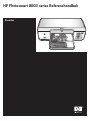 1
1
-
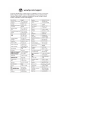 2
2
-
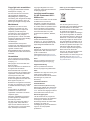 3
3
-
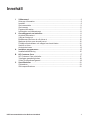 4
4
-
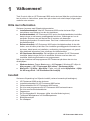 5
5
-
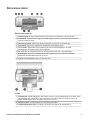 6
6
-
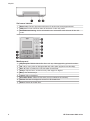 7
7
-
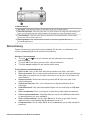 8
8
-
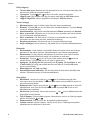 9
9
-
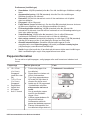 10
10
-
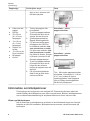 11
11
-
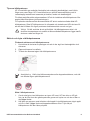 12
12
-
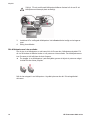 13
13
-
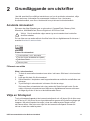 14
14
-
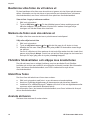 15
15
-
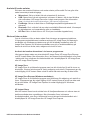 16
16
-
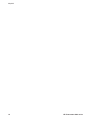 17
17
-
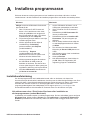 18
18
-
 19
19
-
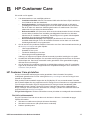 20
20
-
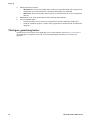 21
21
-
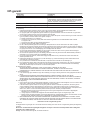 22
22
-
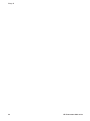 23
23
-
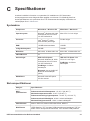 24
24
-
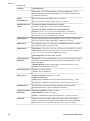 25
25
-
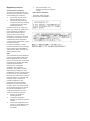 26
26
HP Photosmart 8000 Printer series Referens guide
- Typ
- Referens guide
Relaterade papper
-
HP Photosmart 8000 Printer series Användarmanual
-
HP Photosmart 330 Printer series Användarmanual
-
HP Photosmart 8200 Printer series Referens guide
-
HP Photosmart 7800 Printer series Användarmanual
-
HP Photosmart 8200 Printer series Användarmanual
-
HP Photosmart 8400 Printer series Referens guide
-
HP Photosmart 8100 Printer series Användarmanual
-
HP Photosmart 8100 Printer series Referens guide
-
HP Photosmart 370 Printer series Användarmanual
-
HP Photosmart 7400 Printer series Referens guide